Einführung
Sie benötigen Windows für ein Programm, das Sie für die Arbeit verwenden, Ihr Lieblingsspiel läuft nur unter Windows oder Sie sind Entwickler, der an einem plattformübergreifenden Projekt arbeitet. Und natürlich können Sie nicht einmal daran denken, Ihr Lieblings-Betriebssystem aufzugeben. Was auch immer der Grund ist, Sie brauchen Windows und eine virtuelle Maschine wird es nicht schneiden, also bleibt Ihnen nur Dual-Boot, wenn Sie keine Ersatzmaschine haben. Normalerweise rate ich von Multiple-Boot-Maschinen ab, aber ich kann nicht bestreiten, dass es hier Situationen gibt, in denen die Idee sehr nützlich ist. Darum geht es in diesem Artikel:Sicherstellen, dass Sie brauchen B. ein Dual-Boot-System, die Anforderungen bestätigen, ggf. Backups erstellen und fortfahren. Es wird erwartet, dass Sie einige Erfahrung in der Installation von Windows sowie Linux, in diesem Fall mindestens Ubuntu, und etwas Mut haben. Aber lassen Sie uns zuerst einige Konzepte klarstellen.
Konzepte
Wir wollen Sie nicht belügen:Jede Aufgabe, die erweiterte Partitionierungsschemata beinhaltet, ist nichts für schwache Nerven. Aber es ist auch keine Raketenwissenschaft, und wir sind hier, um Ihnen zu helfen. Verschiedene Betriebssysteme haben verschiedene Partitionierungsschemata, aber da die Partitionierungskonzepte des PCs so „intelligent“ sind, gibt es einige Dinge, die Sie wissen sollten. Jedes mir bekannte Betriebssystem, das auf dem PC installiert werden kann, fordert eine primäre Partition zum Booten an. Linux ist in dieser Hinsicht am flexibelsten, da Sie sein /boot oder / auf einer logischen Partition haben können, aber ich bin mir nicht sicher, ob Ihr BIOS davon booten kann. Windows, Solaris und die BSDs verlangen unbedingt primäre Partitionen, wobei Windows in dieser Hinsicht am „erdrückendsten“ ist. Wenn Sie also ein Dual-Boot-System mit Windows installieren, installieren Sie es zuerst, da es Sie nicht fragt und den MBR überschreibt. Wenn Sie Linux und BSD oder Solaris dual booten möchten, installieren Sie zuerst Linux. Nachdem wir dies geklärt haben, bestehen wir darauf, dass Sie Backups erstellen, wenn Sie andere Partitionen auf der Zielfestplatte haben und diese noch benötigen. Unser Setup beginnt mit einem leeren Laufwerk und wir zeigen Ihnen, wie es geht.
Installation von Windows 7
Wie gesagt, Sie müssen zuerst Windows installieren, und das ist mehr als ein Ratschlag, und es gilt auch nicht nur für Windows 7. Wir empfehlen Ihnen, keine überkomplizierten Setups auszuprobieren, da Ihre Chancen, ein System tatsächlich in angemessener Zeit zum Laufen zu bringen, auf diese Weise rapide abnehmen. Beachten Sie, dass dieser Artikel keine Schritt-für-Schritt-Anleitung zur Installation von Windows 7 und/oder Ubuntu ist. Wir werden uns nur auf die Teile beziehen, die die Partitionierung für ein erfolgreiches Dual-Boot-Erlebnis beinhalten. Wenn Sie also zum Partitionierungsbildschirm von Windows gelangen, hier ist ein Screenshot, damit Sie sich ein Bild machen können:
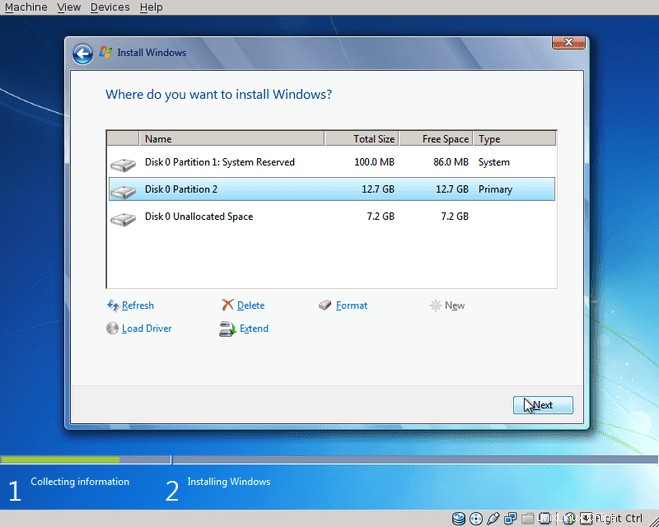
Da Windows also nach einer minimalen primären Partitionsgröße von mehr als 12 GB (!) fragt, habe ich es gegeben, es hat automatisch sein System erstellt und mir den Rest der Festplatte leer und leer gelassen. Nachdem die Installation erfolgreich abgeschlossen war, war ich auf den kniffligen Teil vorbereitet:die Installation von Linux. Nein, ich mache nur Spaß, es ist so einfach wie es nur sein kann.
Installation von Ubuntu
Wir haben Ubuntu wegen seiner Popularität ausgewählt, aber die Idee bezüglich der Verteilung ist dieselbe:sda1 und sda2 sind Windows, sda3 ist Linux / oder /boot, markiert als bootfähig (sehr wichtig!) und der Rest der Festplatte steht Ihnen zur Verfügung du bitte. Dies gilt nur, wenn Sie Win7 verwenden, da beispielsweise Windows XP nicht nach einer separaten Systempartition fragt, sodass Sie eine weitere primäre Partition für eine weitere zur Verfügung haben Betriebssystem. Vielleicht gibt es eine Möglichkeit, in Windows 7 auf eine Systempartition zu verzichten, aber ich bin kein Windows-Guru, also wenn es jemand weiß, sagen Sie es uns.
Legen Sie also Ihre Ubuntu 11.10-CD in das Laufwerk ein und booten Sie davon. Beachten Sie, dass dieses Tutorial auch für ältere Versionen gilt, z. B. die LTS-Version von Ubuntu Lucid Lynx 10.04, solange sie GRUB 2 anbieten Partitionierungsbildschirm, wird er Sie darüber informieren, dass ein anderes Betriebssystem installiert wurde, also wählen Sie „Ubuntu nebenbei installieren“, und der nächste Bildschirm sollte so aussehen:
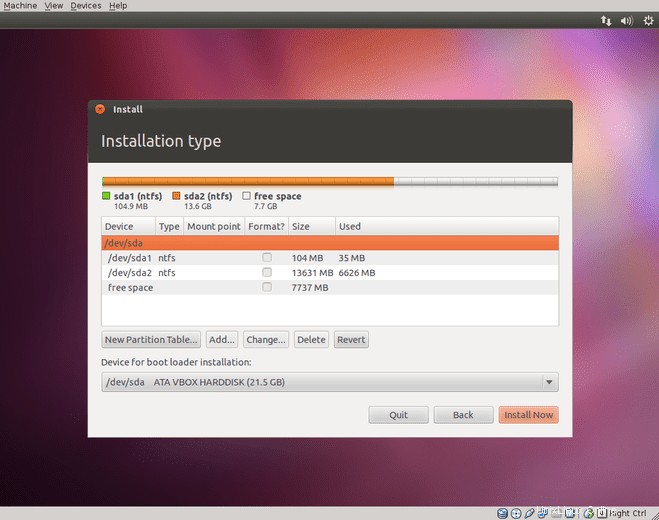
Verwenden Sie also „Hinzufügen“, um die bootfähige /boot- oder /-Partition zu erstellen, von der ich Ihnen erzählt habe, vergessen Sie nicht eine Swap-Partition und fahren Sie mit einigen anderen Partitionen fort, wenn Sie sie brauchen, aber stellen Sie sicher, dass die oben genannte Partition primär und als markiert ist bootfähig. Ubuntu installiert GRUB im MBR, wenn Sie /dev/sda als Ziel auswählen (ja, dieses Setup geht von einer Maschine mit einer einzigen Festplatte aus), die den Windows-Startcode automatisch erkennt und einen Eintrag in seinem Menü erstellt, wie Sie sehen unten:
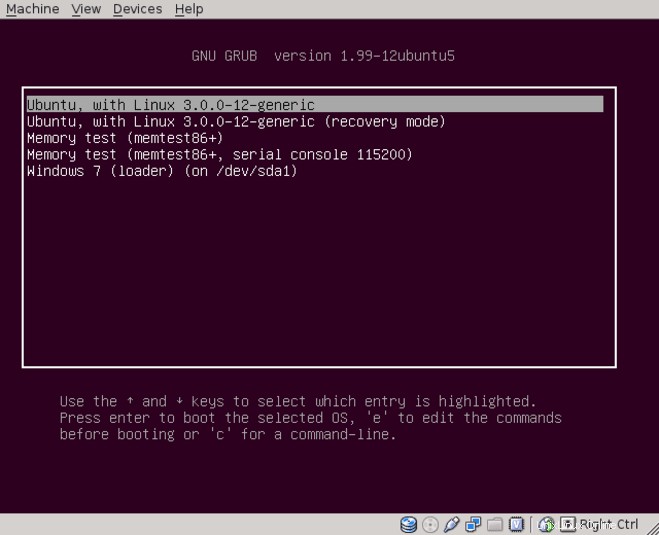
Beim Dual-Booten von Windows 7 und Debian-Tests, obwohl mir das Installationsprogramm bei der Installation mitteilte, dass es Windows erkannt hat, gab es beim ersten Booten keinen Eintrag. Alles, was ich tun muss, war „update-grub“ als root auszuführen und das Problem ist gelöst. Dies gilt für Distributionen mit GRUB 2, die heutzutage die Mehrheit zu bilden scheinen. Erstellen Sie auf Legacy-GRUB einfach einen Eintrag in menu.lst, um GRUB anzuweisen, Windows per Chainload zu laden, und schon sollten Sie fertig sein. Hier ist ein Beispieleintrag, wenn man bedenkt, dass Windows, wie in unserem Beispiel, auf sda1 installiert ist:
(1) Windows title Windows 7 x86 rootnoverify (hd0,0) makeactive chainloader +1
Wie beim alten und bewährten LiLO, ja, es kann Windows ohne Probleme booten. Hier ist, was ich als Beispiel für lilo.conf gefunden habe:
boot = /dev/sda timeout = 10 prompt default = Linux vga = normal read-only map=/boot/map install=/boot/boot.b image = /boot/vmlinuz-2.6.32-20 label = Linux initrd = /boot/initrd-2.6.32-20.img root = /dev/sda3 other = /dev/sda1 label = Windows 7
Denken Sie daran, lilo auszuführen, nachdem Sie die Konfigurationsdatei geändert und neu gestartet haben. Dort finden Sie den Windows-Eintrag.
Schlussfolgerung
Wie Sie sehen können, ist Dual-Booting nicht mehr der Albtraum, der es früher war, da Linux-Distributionen immer freundlicher für Neulinge werden. Wenn Sie jedoch die Möglichkeit haben, versuchen Sie, die beiden Betriebssysteme auf separaten Festplatten zu installieren (ich habe in der Vergangenheit an einer Windows 7-Box gearbeitet, und das Ding hat Speicherplatz verbraucht wie ein Kind, das Süßigkeiten isst, glauben Sie mir) oder noch besser, trennen Sie es Systeme. Aber wenn Sie das nicht können, hoffen wir nur, dass dieser Artikel Ihnen hilft, Ihre Aufgabe nahtlos zu erfüllen.
Berühmte letzte Worte
Wie ich bemerkt habe, gibt es Fälle, in denen GRUB 2 Ihr Windows 7 überhaupt nicht erkennt, unabhängig von den Beschwörungen oder Opfern für unheilige Gottheiten, die Sie möglicherweise bringen. Was Sie tun müssen, ist sich zu beruhigen, eine kleine Textdatei zu schreiben, GRUB zu aktualisieren und neu zu starten. GRUB 2 ist im Gegensatz zum alten GRUB nicht so konsistent mit der Nummerierung von Partitionen und Festplatten. Während das ältere GRUB mit der Nummerierung von 0 beginnt, Partitionen und Festplatten gleichermaßen, denkt GRUB 2, dass es intelligenter ist und nummeriert Festplatten von 0 und Partitionen von 1 (nette Geste). Wenn Sie also oben auf das ältere GRUB-Beispiel schauen, ist dort die erste Partition der ersten Festplatte, von der Windows in unserem Beispiel bootet, (hd0,0). In GRUB 2 wäre das (hd0,1). Vertrauen Sie mir, daran zu denken, wird Ihnen in den frühen Morgenstunden sehr helfen.
Fangen wir an:Erstellen Sie eine Datei in /etc/grub.d/ mit dem Namen 12_windows7 (nur die Zahl zählt, da sie die Reihenfolge festlegt, die Windows im Boot-Menü haben wird) und schreiben Sie Folgendes hinein:
#! /bin/sh -e
echo “Adding Windows” >&2
cat << EOF
menuentry “Windows 7″ {
set root=(hd0,1)
chainloader +1
}
EOF
Speichern Sie die Datei und schließen Sie den Editor, stellen Sie sicher, dass die Datei mit „chmod a+x … “ ausführbar ist, führen Sie natürlich „update-grub“ aus und starten Sie neu. Voila.